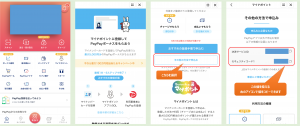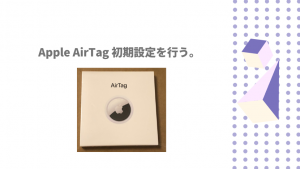2020年7月1日から総務省のマイナポイントの申込が開始されました。
さっそくキャッシュレス決済サービスとの紐づけを行いましたので、手順を紹介します。
マイナポイントの申込しキャッシュレス決済サービスと紐づけし、2万円のキャッシュレス決済を行うことで最大5,000ポイント(5,000相当)が還元されます。
申請では、手持ちの iPhone 8 を利用しての申請しました。申請方法はパソコンでもできますが、スマートフォンで申請の方をおススメします。
なぜかと言いますと、パソコンでの申請には別途ICカードリーダーが必要なのと、Internet Explorer というブラウザ利用するので手順がややこしいからです。
まずは、申し込みに必要なものを洗い出しします。
マイナーポイントの申し込みに必要なチェックリスト
申請するにも必要なものが3つあります。こちらを手元に用意します。
- スマートフォン(iPhone 7 以降)
- マイナポイントアプリ
- マイナンバーカード
- 利用者証明用パスワード(数字4ケタ)
まずは、スマートフォンへマイナポイントアプリをインストールしておきます。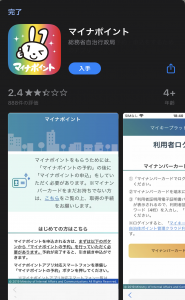
マイナーポイント予約
ここから実際の申請を行っていきます。
いろいろな表現がありましてややこしいですが、
「マイナポイント予約」=「マイキーIDの予約」です。
同じ意味です。
マイナポイントアプリを起動し、「マイキーIDの予約」をタップします。
予約画面にてマイナンバーカードをかざし、利用者証明用パスワード(数字4ケタ)を入力します。するとカードを読み取ることができます。あとは「発行」ボタンをタップするだけ。完了です。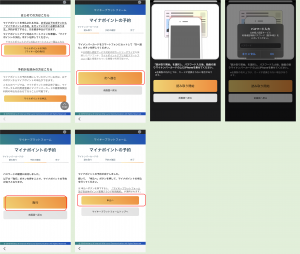
※パスワードは3回連続して間違うと不正防止のためロックがかかります。
ロックの解除は市区町村の窓口でパスワードの再設定を行う必要があります。
キャッシュレス決済サービスの選択と申込
マイナーポイント予約はできても、実際のキャッシュレス決済サービスとの紐づけはまだ行っていません。
キャッシュレスは、Paypay を紐づけようと思います。
マイナーポイント予約したあとに「申し込み」ボタンをタップすれば、決済サービスの選択画面が表示されます。事前にマイナーポイント予約している方でしたら、ログインするとページが表示されると思います。
キャッシュレス決済サービス事業者の選択してみる
PaypayはQRコード決済なので、”QRコード”にチェックを入れ検索。
すると「Paypayチャージ特典」「Paypay決済特典」と2つ表示されます。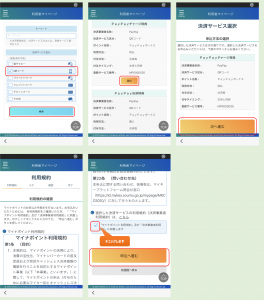
2つの違いは
①Paypayチャージ特典 ・・・ 現金チャージすることでマイナポイント還元
②Paypay決済特典 ・・・ QRコード決済することでマイナポイント還元
簡単にたとえますと・・・
①現金をチャージしての利用者の方
②paypayでクレジットカード決済を行っている方
画面選択しまして、利用規約にチェックをいれ「申込へ進む」をタップ。
Paypayの決済サービスコードIDを控える
申込することまで行けましたら、Paypayの「決済サービスコードID」と「セキュリティコード1」が必要と表示されます。
Paypayアプリ起動し、メニューの「マイナポイント」から「その他の方法で申し込む」を選択しますと、「決済サービスコードID」と「セキュリティコード1」が表示されます。
右側のアイコンをタップしますと、「決済サービスコードID」もしくは「セキュリティコード1」の値がコピーされますので便利。
決済サービスの申し込みを完了する
マイナポイントアプリに戻って、Paypayの「決済サービスコードID」と「セキュリティコード1」を入力します。最後にマイナンバーカードをかざし、利用者証明用パスワード(数字4ケタ)を入力します。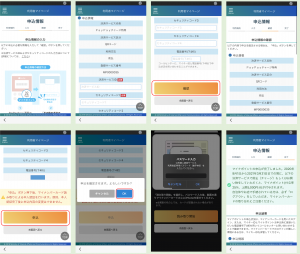
カードを読み取りが完了しましたら、決済サービスの申し込みも完了となります。
※パスワードは3回連続して間違うと不正防止のためロックがかかります。
ロックの解除は市区町村の窓口でパスワードの再設定を行う必要があります。